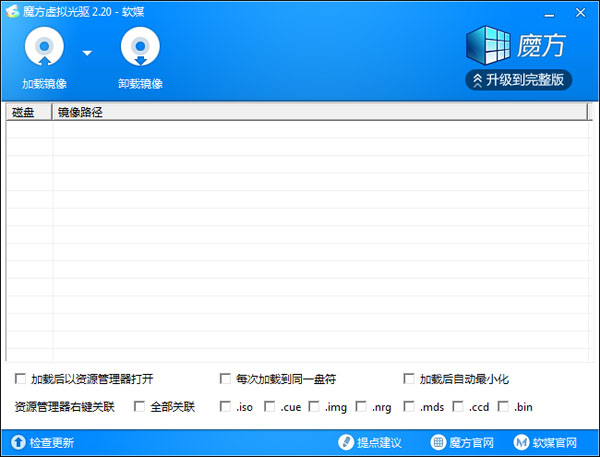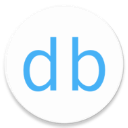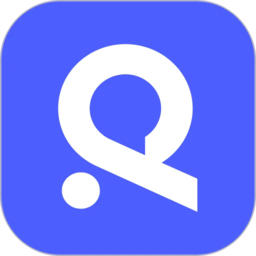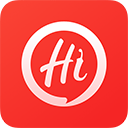魔方虚拟光驱是一款高效的计算机虚拟光驱软件。该软件支持用户轻松挂载多种格式的镜像文件,实现虚拟光盘的功能。它还允许用户同时创建多个虚拟光驱,以便根据需求选择适当的虚拟光盘文件。现在就下载魔方虚拟光驱电脑版,以创建实用的虚拟光驱文件。
魔方虚拟光驱安装流程
从本站下载最新安装包后,无需复杂安装步骤,直接点击程序即可启动软件。
操作指南
一、如何使用魔方虚拟光驱安装操作系统?
1、点击“加载镜像”按钮。
2、浏览并选择需要加载的镜像文件,即可使用魔方虚拟光驱作为虚拟光盘。如下图所示,魔方虚拟光驱已加载Windows 7系统镜像盘。
3、此时打开“我的电脑”,即可看到E盘下的内容与镜像文件中的内容相同。
二、如何使用魔方虚拟光驱安装和打开ISO文件?
1、点击“加载镜像”后选择文件。
2、在打开的ISO文件中,可以看到安装程序(如setup.exe),双击该程序即可开始安装。
软件特性
1、支持.iso、.cue、.img、.nrg、.mds、.ccd、.bin等多种格式的镜像文件。
2、提供镜像加载与卸载功能。
3、资源管理器支持一键关联所有文件。
4、支持加载后以资源管理器方式打开。
5、支持将每次加载的镜像文件固定到同一盘符。
6、支持加载后自动最小化窗口。
常见问题解答
问:如何解决魔方虚拟光驱无法使用的问题?
答:可能是配置错误,请尝试重新启用或重新安装软件。
问:魔方虚拟光驱的用途是什么?
答:虚拟光驱是一种模拟真实光驱(CD/DVD|ROM)工作的软件工具,能够生成与电脑上安装的光驱功能完全相同的虚拟光盘镜像。用户可以将应用程序和镜像文件存储在硬盘上,并创建虚拟光驱的镜像文件,从而实现与真实光驱相同的功能。
问:如何加载魔方虚拟光驱?
答:点击“加载镜像”按钮即可。
问:为什么虚拟光驱无法打开ISO文件?
答:1、安装Doemon tools后,通常需要重启电脑,然后在系统托盘找到该软件图标,并在电脑中新增一个虚拟光驱。
2、右键点击该图标,选择加载相应的ISO文件,即可在虚拟光驱中看到相应文件。
3、ISO文件是一种光盘映像文件,可以使用WINRAR打开,或采用上述方法加载。